
уроки фотошопа полезные уроки видео уроки фотошоп уроки с текстом дизайн
дополнения кисти фотошоп шрифты фигуры (контуры) фоны
полезные шаблоны фото рамки календари онлайн шаблоны все шаблоны
картинки клипарты открытки раскраски онлайн раскраски галерея
еще... учебник гостевая книга полезное и интересное


Смотреть видеоурок


Рамки Фотошоп. Как вставить фотографию в рамочку.
[98] [99]
[99]
 [100]
[100]
Вам потребуется Photoshop 7 или выше.
1.Открываем шаблон с рамкой в которую будем вставлять фотографию ФАЙЛ - ОТКРЫТЬ. В нашем примере это рамочка для трех фотографий.

2.Теперь открываем нужные нам фотографии.
3.Активируем документ с первой фотографией которую будем вставлять в левое верхнее окошко рамочки. Выбираем инструмент "Перемещение", кликаем по фотографии левой кнопкой мыши и не отпуская кнопки тянем фото в документ с шаблоном рамки. Когда стрелка примет вид белой стрелочки с пунктирным квадратом и плюсиком можно отпускать кнопку - слой с фотографией окажется в документе с рамочкой.
4.Перемещаем слой с фотографией под слой левым верхним окошком рамочки. При помощи трансформации РЕДАКТИРОВАНИЕ - ПРОИЗВОЛЬНОЕ ТРАНСФОРМИРОВАНИЕ (Ctrl+T) уменьшаем или увеличиваем фотографию, чтобы в рамочке оказался нужный нам участок.
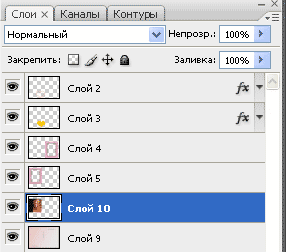

5.Активируем инструмент "Прямоугольное выделение" (т.к окошко для фото у нас в данном случае прямоугольное) и выделяем ту часть фото , которая у нас должна остаться в рамочке. Инвертируем выделение ВЫДЕЛЕНИЕ - ИНВЕРСИЯ и нажимаем клавишу Del, чтобы удалить лишнее.
6.Точно так же вставляем фотографию в правое нижнее окошко рамочки, поместив слой со второй фотографией под слой с правым нижним окошком.
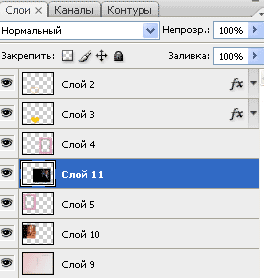

7.Теперь перемещаем третью фотографию в документ с рамкой и помещаем его под слой с сердечком. При помощи трансформации подгоняем под нужнй размер.
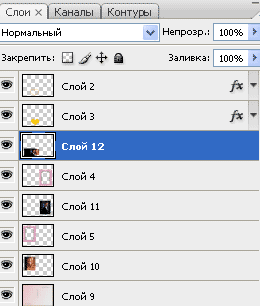

8.Активируемсамый верхний слой с каймой сердечка. Выбираем инструмент "Волшебная палочка", убедимся что в параметрах инструмента в окне "Смежные пикселы" стоит галочка и кликаем внутри сердечка по прозрачным пикселам, чтобы появилось его выделение.
9.Увеличиваем выделение на несколько пикселей ВЫДЕЛЕНИЕ - МОДИФИКАЦИЯ - РАСШИРИТЬ. Инвертируем выделение ВЫДЕЛЕНИЕ - ИНВЕРСИЯ.
10.Активируем слой с третьей фотографией и нажимаем Del, чтобы удалить лишнее. Снимаем выделение.
Готово.

 [99]
[99]
 [100]
[100]
Комментарии
Оставляйте пожалуйста Ваши комментарии и советы по уроку. Поля "Текст комментария" и "Имя" обязательны для заполнения
 маша 22:02:2014 | я ничего не поняла |
 Елена 04:07:2013 | Так тупо написано, ничего не поняла!Ужас! У меня ничего не получается по вашим урокам! Все понятно написано, а если ты дура, то хоть как напиши ты все равно ничего не сможешь сделать. Автору спасибо за урок, получилось все сразу. Инкогнито 08:07:2013 |
 МИЛАНА 08:02:2013 | Спасибо большое. |
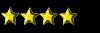 оксана 19:01:2013 | Спасибо, ваш урок очень помог:-)) ьощ тол 08:02:2013 |
